การเปลี่ยนสีตัวอักษรตามเงื่อนไขบนรายงาน ของ Access 2010
ในการทำรายงานผ่านหน้าจอ บางครั้งเราต้องการเน้นสีตัวอักษรให้ชัดเจน เช่น ถ้าเป็นรายงานการส่งเงิน ถ้าขาดส่ง ต้องการให้ขึ้นตัวอักษรสีแดง ถ้าเหลืออีก 1 เดือนจะต้องส่งเงิน ให้เป็นตัวอักษรสีชมพู นอกนั้น เป็นตัวอักษรตามปกติ ดังภาพ
วิธีนี้ถ้าจะใช้ VBA กำหนดลักษณะของตัวอักษรใน Control ก็สามารถทำได้ แต่มีวิธีที่ง่ายกว่ามาก คือการใช้การกำหนดรูปแบบตามเงื่อนไข ซึ่งทำได้ ดังนี้
วิธีนี้ถ้าจะใช้ VBA กำหนดลักษณะของตัวอักษรใน Control ก็สามารถทำได้ แต่มีวิธีที่ง่ายกว่ามาก คือการใช้การกำหนดรูปแบบตามเงื่อนไข ซึ่งทำได้ ดังนี้
- เปิดรายงาน ในมุมมองออกแบบ
- ในตัวอย่างนี้ ต้องการกำหนดเงื่อนไข ตามจำนวนเดือนที่เหลือ คือ ถ้าเหลือ 1 เดือน กำหนดให้ตัวอักษรเป็นสีชมพู ถ้าไม่เหลือเดือน ให้กำหนดสีตัวอักษร เป็นสีแดง
- Control ที่มีข้อมูลจำนวนเดือนที่เหลือ คือ monthsLeft ซึ่งเราจะใช้เป็นตัวกำหนดเงื่อนข
- คลิกเลือก Control ที่ต้องการให้ตัวอักษรเปลี่ยนทั้งหมด
- ไปที่เมนู รูปแบบ > การจัดรูปแบบตามเงื่อนไข
- คลิกสร้างกฎ ซึ่งเป็นการระบุว่า ต้องการสร้างเงื่อนไขเพื่อจัดรูปแบบ
- จะเปิดหน้าต่างใหม่ ให้เลือก นิพจน์ที่จำเป็น เพื่อสร้างเงื่อนไขเอง และในช่องเงื่อนไข ให้พิมพ์เงื่อนไขที่ต้องการ ในที่นี้คือ ถ้าข้อมูลในฟิลด์ [monthsLeft] น้อยกว่าหรือเท่ากับ 0
- เลือกรูปแบบที่ต้องการให้แสดง ตามที่มีในหน้าจอ สามารถกำหนดได้ทั้งสีพื้น และตัวอักษร ในตัวอย่าง กำหนดเป็นตัวอักษรหนา สีแดง
- คลิกปุ่ม ตกลง
- ในกรณีของสีชมพู ต้องสร้างกฎเพิ่ม โดยคลิกที่ สร้างกฎ และทำตามขั้นตอนที่ 7-9 เงือนไข หรือกฎ คือ [monthsLeft] = 1
- เมื่อเสร็จแล้ว จะเห็นมีกฎ อยู่ 2 กฎ ซึ่งเป็นเงื่อนไขสำหรับ Control ที่เราเลือกไว้ในตอนที่ 4
- ในหน้าจอนี้ สามารถกลับมาแก้ไขได้ โดยคลิกที่ปุ่ม แก้ไขกฎ
- คลิกปุ่มตกลง
- เมื่อดูแบบฟอร์ม จะเห็นข้อมูลเปลี่ยนสีตามที่ต้องการ


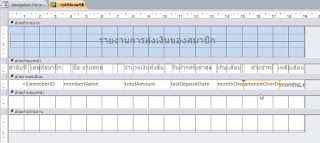








ความคิดเห็น
แสดงความคิดเห็น